複数ページを1枚の用紙に並べて印刷することはよくあるのですが、1ページの内容を1枚に二つ並べて印刷しいたい時アプリ・ファイルの種類ごとに方法をまとめます。
- 移転のお知らせ
- 新商品のご案内
- イベント・セミナーのご案内
- お客様へのご挨拶
など、お知らせやご挨拶のような内容を作った時に、A4サイズの用紙1枚に印刷するには大きすぎるから、同じページをA4用紙に並べて印刷したいということありませんか?
1枚に2つ割付して印刷すれば用紙も節約にもなります。このような時の印刷方法をアプリごとにまとめます。
複数ページを1枚に並べて印刷することをN-upと言うらしい
プレゼンデータを配布資料として使うのに、複数ページを1ページに並べて(割り付けて)印刷することをN-up(アップ・Nは数字)と言うそうです。私はつい最近その呼び方を知りました^^;。
2ページを1枚に並べる場合は「2アップ」、4ページを1枚に並べるのは「4アップ」と言った感じです。

複数ページで構成されている文書・ファイルを2アップや4アップで印刷することはよく使う機能です。
1枚のページをA4に2枚並べて印刷する例
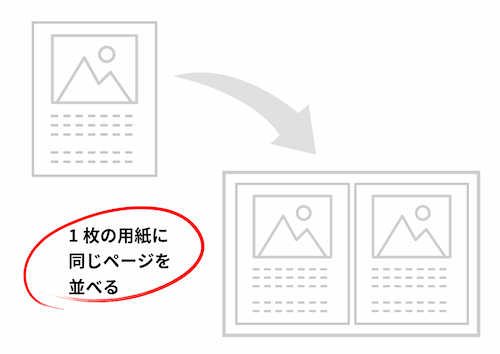
1枚のページをA4用紙に2枚並べて印刷する方法を例にしています。完成形は、A4を真ん中で切断してA5サイズが2枚になる形です。
Wordで1枚の文書を2アップ印刷する場合
Wordの場合、印刷設定で作成した文書を直接、同じページを1枚の用紙に並べて印刷できます。
Wordで1枚の文書を2アップ印刷するには、印刷の範囲でページを「1,1」に設定します。→ 1ページを2回という意味

Power Pointで1枚の文書を4アップ印刷する場合
パワポで1ページに同じページを4アップで印刷するには、印刷設定画面でスライド指定を「1,1,1,1」と入力します。プレビューにも同じページが4つ並んだ状態になります。
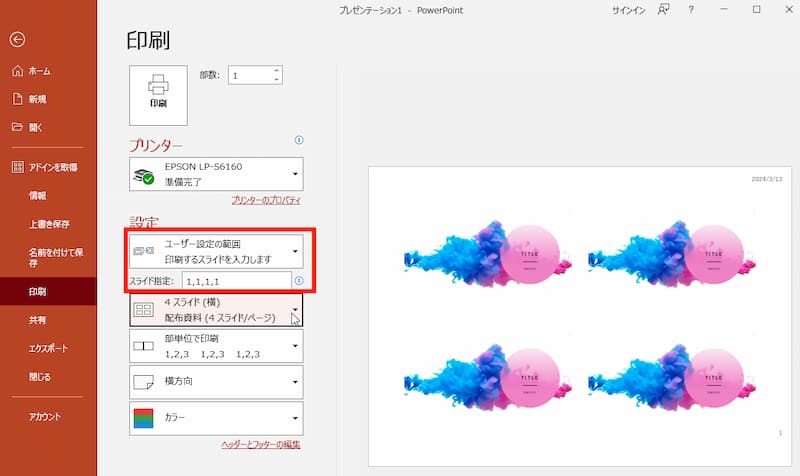
ポップアップでスライドの並び方を設定します。スライド番号やスライドに枠がつくのを消したい場合は、
配布資料にスライド番号を印刷する → チェック外す
スライドに枠を付けて印刷する → チェック外す
という風に設定します。
スライドの並び方に合わせて、用紙の向きを設定します。横向きのページの4アップ印刷なら、用紙の方向は「横方向」に設定します。
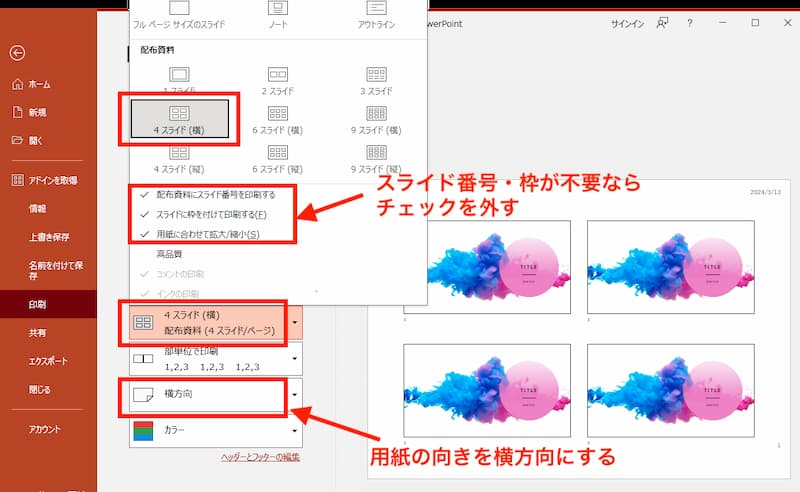
1ページのPDFを1枚に複数並べて印刷する方法
WordやPower Pointで作った文書なら上記の方法で印刷ができますが、他のアプリで作成したファイルや、PDFファイルしかない状態の場合の印刷方法です。
PDF-XChange Viewerを使う(Windowsの場合)
Windowsの場合は、無料のPDFビューワー「PDF-XChange Viewer」を使うと同じページを1枚に並べて印刷できます。
PDF-XChange ViewerはカナダのTracker Software Products社が開発しているPDFを閲覧、編集できるソフトです。
PDF-Xchangeで同じページを1枚に並べて印刷するには以下のように設定します。
「ページ範囲」項目の「ページ指定」は、WordやPower Pointのように「1,1」と指定します。
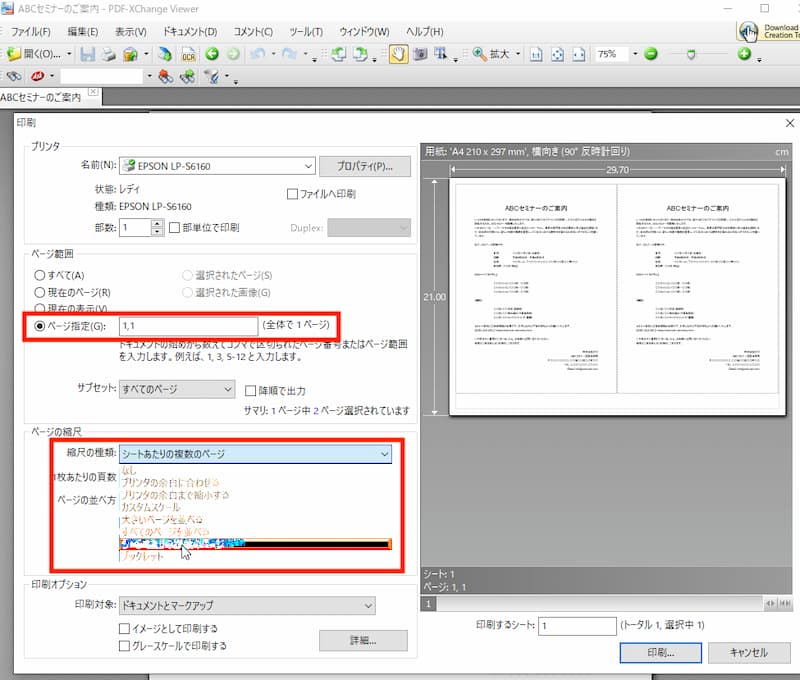
「ページの縮尺」項目では以下のように指定します。
| 縮尺の種類 | シートあたりの複数のページ |
| 1枚あたりのページ数 | 2(2/1) ※並べたい数によって変更する |
| ページの並べ方 | 水平に |
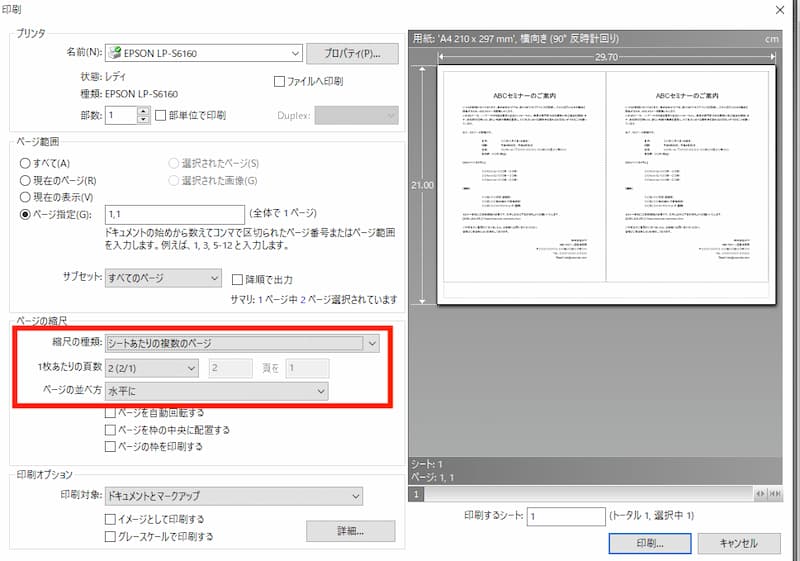
ページの並べ方は、水平・垂直、逆水平・逆垂直を選べます。

PDF-XChange ViewerはWindows10でも利用できるのを確認していますが、開発自体は終了しています。後継のPDF-XChange Editorがリリースされています。
Adobe Acrobatの場合。ページを複製して複数ページを1枚に印刷する(Windows / Mac)
AdobeのAcrobat ReaderはPDF閲覧の定番ソフトですが、上記のような「1,1」というページ指定ができません。
1ページのみのPDFを開くとページ指定は無効になっています。

Acrobatの場合は、以下のような手順でページを複製して複数ページを1枚に印刷します。以下の方法はAcrobat Proでの操作になります。
- Acrobat ProでPDFファイルを開く
- ページ整理を選択
- MacはOptionキー、WindowsはCtrlを押しながら複製したいページをドラッグする
- 2ページ構成になったファイルを印刷する
2ページ構成のファイルにしたら、印刷ダイアログでページサイズ処理を「複数」に指定して印刷します。
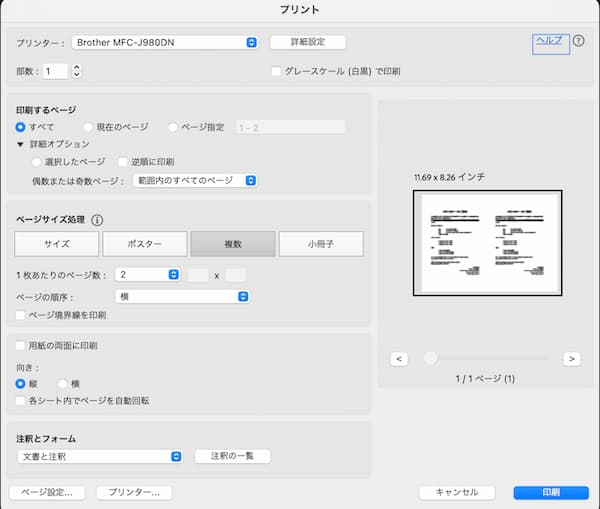
Acrobatの「ページを整理」機能は、Acrobat Proのみの機能でAdobe Readerでは使えません。Adobe CCの有料サブスクリプションが必要になります。
Acrobatオンラインでも作成可能
Acrobat Web版「Acrobat オンライン」なら7日間の無料体験でAcrobatの全機能を無制限で使うことができます。(要ログイン・Adobe IDかGアカウントなどが必要)
ページを挿入でファイルをドラッグ&ドロップしてPDFを作成できます。
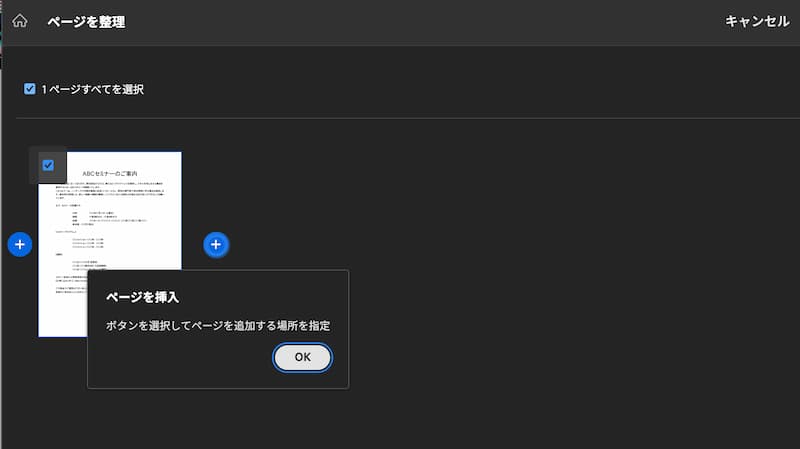
Macのプレビューでページをコピーして同じページを2ページ作成する
Macの場合は、Apple純正のプレビュー.appを使えばPDFも簡単に複製できます。
- PDFファイルをプレビュー.appで開く
- サイドバーのサムネを選択
- ファイル>複製をクリック
- 複製されたファイルを元のファイルのサイドバーへドラッグ
- ファイルを保存
- サイドバーが表示されない場合は、表示>サムネールを選択します。
- 複製したファイル(XXXのコピー)は保存せずに削除します。
- 複製したファイルを元に戻したい場合は、サムネを選択後、deleteキーで削除できます。
まとめ
以上、同じページを1枚の用紙に並べて印刷する方法をまとめました。文書を印刷はA4サイズが一般的ですが「A4ほど大きくなくていいんだけど」という時や「大量に印刷するので用紙を節約したい」と言う時に、使える方法です。
- Word、Power Pointで作成した文書は、印刷設定次第で同じページを並べて印刷できる
- PDFファイルの場合、WindowsならフリーのPDF-XChangeを使うと並べて印刷できる
- Adobe Acrobat Pro、Appleのプレビューでは、ページを複製して複数ページを1枚に印刷で対応
使用するアプリケーションによって操作が異なるので覚えおくといざという時に役に立つのではないでしょうか。
